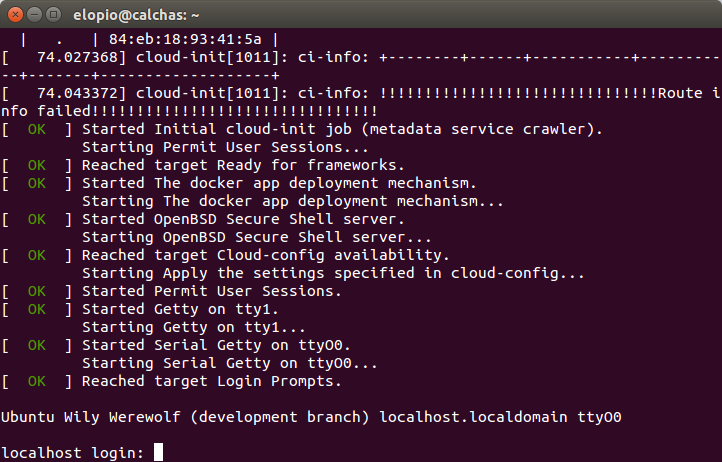Conectarse a Snappy a través de la consola serial
Estoy trabajando en Snappy Ubuntu con un BeagleBone Black Rev C y un Raspberry Pi 2. Es posible conectarse a los dispositivos a través de la consola serial para monitorear errores durante el arranque y para controlar el sistema. Luego de mi primer cable quemado, decidí escribir las instrucciones para conectar los cables y así reducir la probabilidad de que mis dispositivos prendan fuego.
Lo primero, por supuesto, es instalar snappy en la tarjeta SD. Luego, comprar uno de estos cables FTDI que convierten de USB a serial. Este cable se puede usar en ambos dispositivos porque tiene los conectores separados. El cable negro es tierra (GND), el cable blanco es para recibir datos en el puerto USB, el cable verde es para transmitir datos desde el puerto USB ye el cable rojo es de corriente eléctrica de 5V.
BeagleBone Black
El BeagleBone Black Rev C tiene 6 pines. Hay un punto blanco al lado del primer pin. Conecte el cable negro GND al primer pin, el cable verde al cuarto pin y el cable blanco al quinto pin. En el BeagleBoneNUNCA conecte el cable rojo.
Raspberry Pi
El Raspberry Pi 2 Model B tiene 40 pines. Aquí hay un bonito dibujo del pinout con los números y las funciones de los pines.
Conecte el cable negro GND al sexto pin, el cable blanco al octavo pin y el cable verde al décimo pin. De forma opcional puede darle corriente al Raspberry conectando el cable rojo al segundo pin, pero si hace esto NO conecte el cable de poder USB porque no es posible usar ambas fuentes de poder.
Consola serial
Instale screen:
sudo apt-get install screenConecte el otro extremo del cable a un puerto USB de su computadora y busque el nombre del dispositivo tty:
ls /dev/ttyUSB*Inicie la sesión de screen en la terminal serial, reemplazando /dev/ttyUSB? con el número de su dispositivo.
sudo screen {/dev/ttyUSB?} 115200Por último, inserte la tarjeta SD y conecte el cable de poder de su dispositivo. Ahora podrá ver los mensajes de arranque en la termina, y al final snappy le permitirá inciar la sesión. El usuario predeterminado es ubuntu y la contraseña predeterminada también es ubuntu.
Snappy tiene un servidor SSH preinstalado. Una vez que el arranque ha sido exitoso, se puede iniciar sesión a través de SSH, lo que nos da una mejor experiencia. Esta terminal serial se puede usar para obtener la dirección IP del dispositivo:
ip addr showY desde una terminal diferente, reemplazando ip con la dirección IP del dispositivo:
ssh ubuntu@{ip}Ahora estamos listos para empezar a jugar con snappy en el dispositivo. No se pierdan del tour.
Para salir de la consola serial, presione CTRL+a y luego k.